Gestione licencias basadas en capacidad
 Sugerir cambios
Sugerir cambios


Gestione sus licencias basadas en capacidad desde la cartera digital de BlueXP para garantizar que su cuenta de NetApp tenga suficiente capacidad para sus sistemas Cloud Volumes ONTAP.
Licencias basadas en la capacidad le permiten pagar por Cloud Volumes ONTAP por TIB de capacidad.
BlueXP DIGITAL WALLET le permite gestionar las licencias para Cloud Volumes ONTAP desde una única ubicación. Puede añadir licencias nuevas y actualizar las licencias existentes.

|
Mientras que el uso y la medición reales de los productos y servicios gestionados en BlueXP siempre se calculan en GiB y TiB, los términos GB/GiB y TB/TiB se utilizan indistintamente. Esto se refleja en las listas de Cloud Marketplace, las cotizaciones de precios, las descripciones de las listas y en otra documentación de apoyo |
Cómo se añaden las licencias a la cartera digital de BlueXP
Tras adquirir una licencia de su representante de ventas de NetApp, NetApp le enviará un correo electrónico con el número de serie y detalles adicionales sobre la licencia.
Mientras tanto, BlueXP consulta automáticamente al servicio de licencias de NetApp para obtener detalles sobre las licencias asociadas a su cuenta de la página de soporte de NetApp. Si no se producen errores, BlueXP añade automáticamente las licencias a la cartera digital.
Si BlueXP no puede añadir la licencia, deberá añadirla usted mismo manualmente a la cartera digital. Por ejemplo, si el conector está instalado en una ubicación que no tiene acceso a Internet, tendrá que agregar las licencias usted mismo. Aprenda a agregar licencias adquiridas a su cuenta.
Vea la capacidad consumida en su cuenta
La cartera digital de BlueXP te muestra la capacidad total consumida en tu cuenta y la capacidad consumida por el paquete de licencia. Esto puede ayudarle a entender cómo se le está cargando y si necesita adquirir capacidad adicional.
-
En el menú de navegación de BlueXP, seleccione Gobierno > cartera digital.
-
En la pestaña Cloud Volumes ONTAP, mantenga seleccionada la opción Licencias basadas en capacidad.
-
Consulte el resumen de los paquetes, donde se muestra la capacidad consumida, la capacidad asignada previamente total y la capacidad total de PAYGO.
-
Total consumido Capacity es la capacidad total aprovisionada de todos los sistemas de Cloud Volumes ONTAP de su cuenta de NetApp. La carga se basa en el tamaño aprovisionado de cada volumen, independientemente del espacio local, utilizado, almacenado o efectivo dentro del volumen.
-
Total_capacidad precomprometida es la capacidad total con licencia (contrato BYOL o Marketplace) que ha adquirido a NetApp.
-
Total PAYGO es la capacidad total aprovisionada mediante suscripciones a Cloud Marketplace. La carga mediante PAYGO se utiliza solo si la capacidad consumida es superior a la capacidad con licencia o si no hay una licencia BYOL disponible en la cartera digital de BlueXP.
A continuación tienes un ejemplo de un resumen de los paquetes de Cloud Volumes ONTAP en la cartera digital de BlueXP:
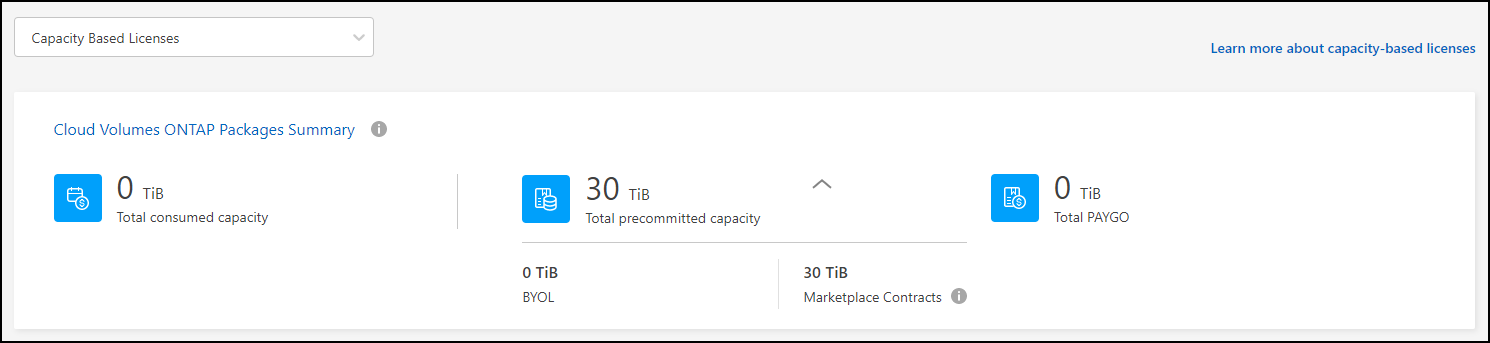
-
-
En el resumen, consulte la capacidad usada para cada uno de sus paquetes de licencias.
-
Consumido Capacity muestra la capacidad de los volúmenes de ese paquete. Para obtener más detalles sobre un paquete específico, coloque el ratón sobre la información sobre herramientas.
Para comprender mejor las capacidades que se muestran para el paquete Essentials, debería estar familiarizado con cómo funciona la carga. "Más información sobre la carga del paquete Essentials".
-
Precomenting Capacity es la capacidad con licencia (BYOL o contratos de mercado) que adquirió a NetApp.
-
BYOL muestra la capacidad con licencia que ha adquirido a NetApp con este tipo de paquete.
-
Contratos de mercado muestra la capacidad con licencia que ha adquirido con un contrato de mercado para este tipo de paquete.
-
-
PAYGO muestra la capacidad consumida por modelo de consumo de licencias.
A continuación se muestra un ejemplo de una cuenta que tiene varios paquetes de licencias:
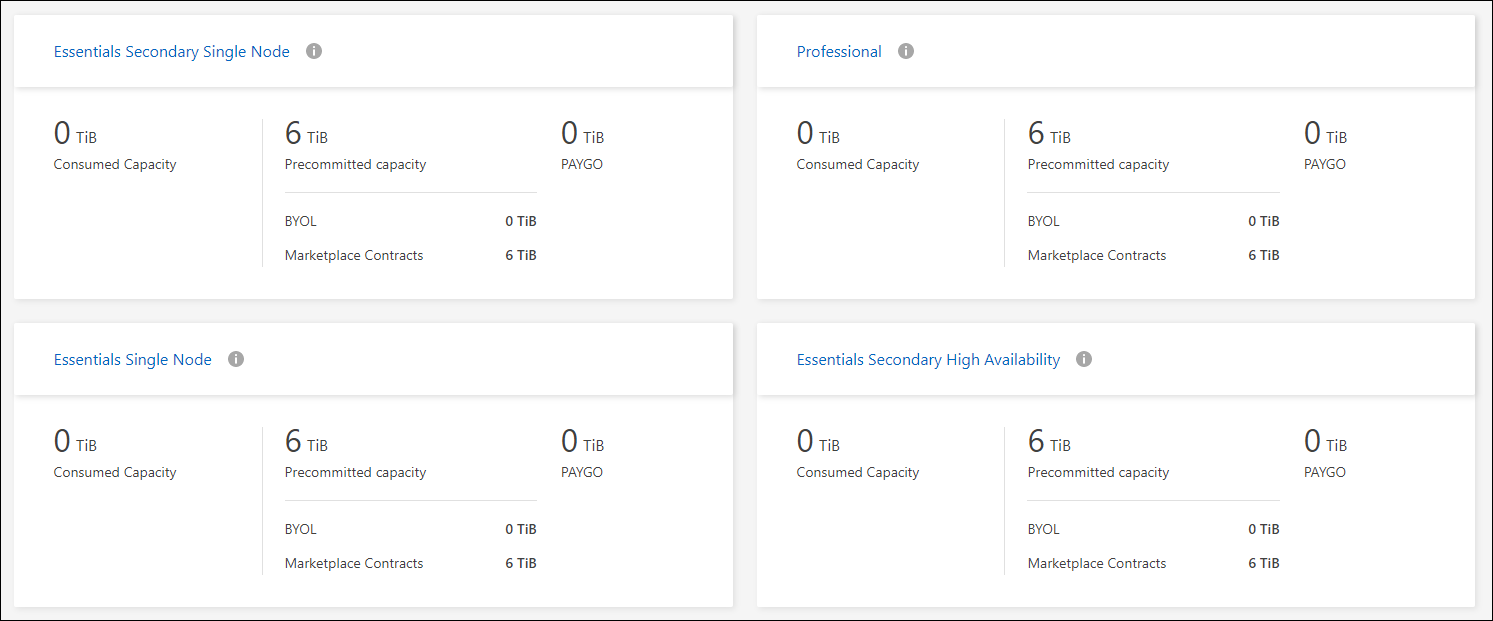
-
Descargar informes de uso
Los administradores de cuentas pueden descargar cuatro informes de uso desde la cartera digital en BlueXP. Estos informes de uso proporcionan detalles sobre la capacidad de sus suscripciones y cómo se le cobra por los recursos de sus suscripciones a Cloud Volumes ONTAP. Los informes descargables capturan datos en un momento específico y se pueden compartir fácilmente con otros.
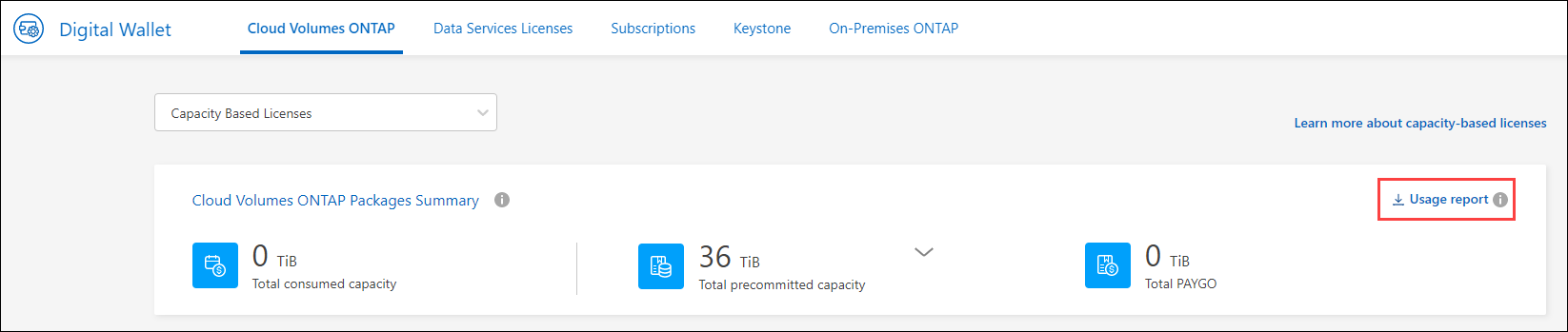
Los siguientes informes están disponibles para su descarga. Los valores de capacidad que se muestran son en TiB.
-
Uso de alto nivel: Este informe te muestra exactamente lo que hay en la tarjeta “Resumen de Paquetes Cloud Volumes ONTAP” en la billetera digital. Incluye la siguiente información:
-
La capacidad total consumida
-
Capacidad precomprometida total
-
Capacidad total de BYOL
-
Capacidad total de contratos del mercado
-
Capacidad total de PAYGO
-
-
Uso del paquete Cloud Volumes ONTAP: Este informe le muestra exactamente lo que hay en las tarjetas de paquete en la cartera digital. Incluye la siguiente información para cada paquete excepto el paquete de I/O optimizado:
-
La capacidad total consumida
-
Capacidad precomprometida total
-
Capacidad total de BYOL
-
Capacidad total de contratos del mercado
-
Capacidad total de PAYGO
-
-
Uso de VM de almacenamiento: Este informe muestra cómo se desglosa la capacidad cargada en los sistemas Cloud Volumes ONTAP y las máquinas virtuales de almacenamiento (SVM). Esta información no está disponible en ninguna pantalla de la cartera digital. Incluye la siguiente información:
-
ID y nombre del entorno de trabajo (aparece como UUID)
-
Cloud
-
ID de cuenta de NetApp
-
Configuración del entorno de trabajo
-
Nombre de SVM
-
Capacidad aprovisionada
-
Acumulación de capacidad cargada
-
Plazo de facturación del mercado
-
Paquete o función de Cloud Volumes ONTAP
-
Cargando el nombre de la suscripción de SaaS Marketplace
-
Cargando el ID de suscripción de SaaS Marketplace
-
Tipo de carga de trabajo
-
-
Uso de volúmenes: Este informe muestra cómo la capacidad de carga se desglosa por volúmenes en un entorno de trabajo. Esta información no está disponible en ninguna pantalla de la cartera digital. Incluye la siguiente información:
-
ID y nombre del entorno de trabajo (aparece como UUID)
-
Nombre de SVN
-
ID del volumen
-
Tipo de volumen
-
Capacidad aprovisionada del volumen
Los volúmenes FlexClone no se incluyen en este informe, ya que estos tipos de volúmenes no generan cargos.
-
-
En el menú de navegación de BlueXP, seleccione Gobierno > cartera digital.
-
En la pestaña Cloud Volumes ONTAP, mantenga seleccionada la opción Licencias basadas en capacidad y haga clic en Informe de uso.
El informe de uso se descarga.
-
Abra el archivo descargado para acceder a los informes.
Agregue licencias adquiridas a su cuenta
Si no ves las licencias adquiridas en la cartera digital de BlueXP, deberás añadir las licencias a BlueXP para que la capacidad esté disponible para Cloud Volumes ONTAP.
-
Debe proporcionar a BlueXP el número de serie de la licencia o el archivo de licencia.
-
Si desea introducir el número de serie, primero tiene que hacerlo "Agregue su cuenta de la página de soporte de NetApp a BlueXP". Esta es la cuenta del sitio de soporte de NetApp que está autorizada para acceder al número de serie.
-
En el menú de navegación de BlueXP, seleccione Gobierno > cartera digital.
-
En la ficha Cloud Volumes ONTAP, mantenga seleccionada licencias basadas en capacidad y haga clic en Agregar licencia.
-
Introduzca el número de serie de su licencia basada en capacidad o cargue el archivo de licencia.
Si introdujo un número de serie, también necesita seleccionar la cuenta del sitio de soporte de NetApp autorizada para acceder al número de serie.
-
Haga clic en Agregar licencia.
Actualice una licencia basada en capacidad
Si adquiriste capacidad adicional o ampliaste el plazo de la licencia, BlueXP actualizará automáticamente la licencia en la cartera digital. No hay nada que usted necesita hacer.
Sin embargo, si ha implementado BlueXP en una ubicación que no tiene acceso a Internet, deberá actualizar manualmente la licencia en BlueXP.
El archivo de licencia (o files si tiene un par ha).

|
Para obtener más información sobre cómo obtener un archivo de licencia, consulte "Obtenga un archivo de licencia del sistema". |
-
En el menú de navegación de BlueXP, seleccione Gobierno > cartera digital.
-
En la ficha Cloud Volumes ONTAP, haga clic en el menú de acciones situado junto a la licencia y seleccione Actualizar licencia.
-
Cargue el archivo de licencia.
-
Haga clic en cargar licencia.
Cambiar los métodos de carga
La licencia basada en la capacidad está disponible en forma de un package. Al crear un entorno de trabajo de Cloud Volumes ONTAP, puede elegir entre varios paquetes de licencias en función de sus necesidades empresariales. Si sus necesidades cambian después de crear el entorno de trabajo, puede cambiar el paquete en cualquier momento. Por ejemplo, puede cambiar del paquete Essentials al paquete Professional.
-
Cambiar el método de pago no afectará a si se le cobra a través de una licencia adquirida en NetApp (BYOL) o desde el mercado del proveedor de cloud (pago por uso).
BlueXP siempre intenta cobrar primero una licencia. Si una licencia no está disponible, se cobra contra una suscripción de Marketplace. No se requiere ninguna «conversión» para la suscripción de BYOL al mercado ni viceversa.
-
Si tiene una oferta o contrato privados del mercado de su proveedor de cloud, el cambio a un método de cobro que no esté incluido en su contrato se traducirá en un cobro por licencia con licencia propia (si adquirió una de NetApp) o PAYGO.
-
En el menú de navegación de BlueXP, seleccione Gobierno > cartera digital.
-
En la ficha Cloud Volumes ONTAP, haga clic en Cambiar método de carga.
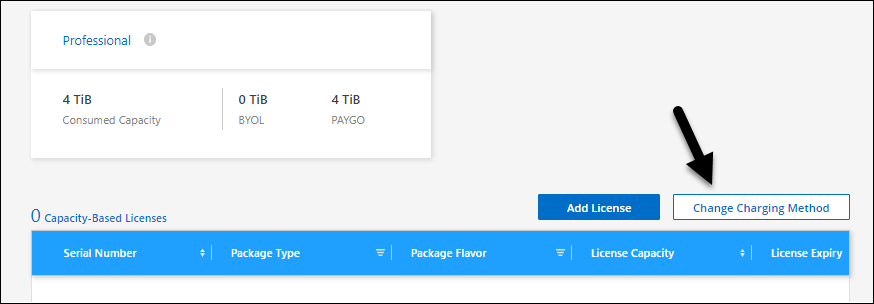
-
Seleccione un entorno de trabajo, elija el nuevo método de carga y, a continuación, confirme que el cambio del tipo de paquete afectará a los cargos por servicio.
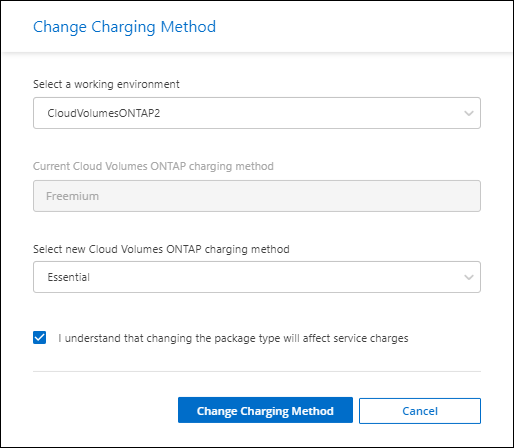
-
Haga clic en Cambiar método de carga.
BlueXP cambia el método de carga del sistema Cloud Volumes ONTAP.
También es posible que observe que la cartera digital de BlueXP actualiza la capacidad consumida de cada tipo de paquete para justificar el cambio que acaba de realizar.
Quitar una licencia basada en capacidad
Si una licencia basada en capacidad ha caducado y ya no está en uso, puede eliminarla en cualquier momento.
-
En el menú de navegación de BlueXP, seleccione Gobierno > cartera digital.
-
En la ficha Cloud Volumes ONTAP, haga clic en el menú de acción situado junto a la licencia y seleccione Eliminar licencia.
-
Haga clic en Eliminar para confirmar.



 Notas de la versión
Notas de la versión